Win7系统怎么通过管理员帐户修改其它帐户密码
发布时间:2017-10-19 15:01:55 浏览数: 小编:fuyuan
有一些电脑并不是一个人在使用,除了设置电脑开机密码来保护个人操作隐私之外,而创建来宾帐户或普通帐户是很有必要的,大家都知道administrator是管理员帐户,今天系统族小编教教大家Win7系统怎么通过管理员帐户修改其它帐户密码,如下:
相关推荐:雨林木风win7系统纯净版
相关推荐:雨林木风win7系统纯净版
1、首先要执行这个操作的话,一定要用到administrator账户,其实就是通过管理员账户登陆win7纯净版64位系统。这是由于只有管理员账户才有权利在修改别人的账户密码。然后就返回到电脑桌面位置,右键单击里面的计算机图标,直接选择管理。
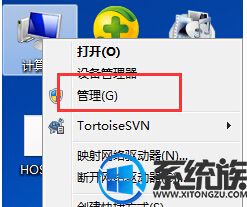
2、计算机管理界面打开之后,直接展开里面的用户和组,接着就能够在右边的窗口里面找到目前系统里面所有账户的信息了。
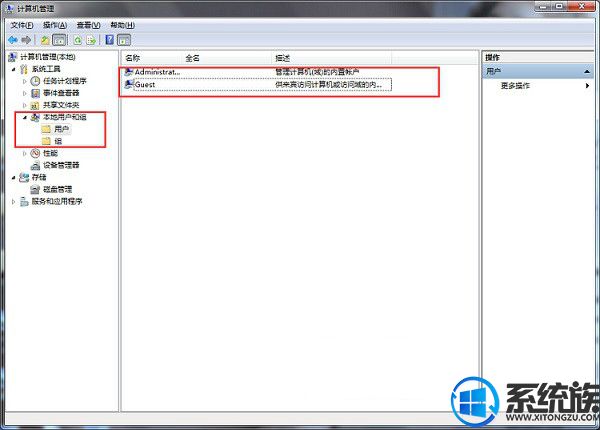
3、这时候就选中自己需要更改密码的账户,直接点击右键,在下滑的菜单里面选择“设置密码”。
4、这时候就会弹出来新的窗口,直接在这个新的窗口里面重新设置密码就完成了。
综上所述就是Win7系统怎么通过管理员帐户修改其它帐户密码的解决办法了,希望系统族小编可以帮到大家。
上一篇: Win7系统怎么关闭远程桌面连接



















